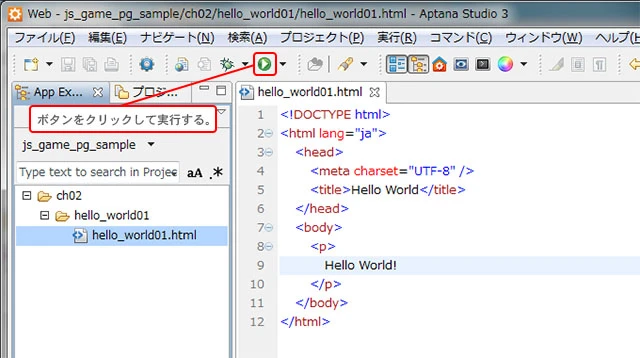
HTMLファイルを開く方法
HTMLファイルは、Webページを表示するための基礎となるファイル形式です。テキストファイルなので、特別なソフトウェアがなくても簡単に開くことができます。この記事では、Windows、Mac、スマートフォンなど、さまざまなデバイスでHTMLファイルを開く方法を解説します。
1. HTMLファイルはテキストファイル
HTMLファイルは、単なるテキストファイルとして保存されており、特定の形式に従って記述されています。これにより、専用の開発ツールがなくても、どんな環境でも簡単に開いて編集することができます。例えば、Windowsではメモ帳(Notepad)、MacではTextEditといった標準のテキストエディタを使ってHTMLファイルを開くことができます。
2. テキストエディタで開く
WindowsとMacには標準で簡単なテキストエディタが付属しています。これらを使えば、HTMLファイルを開いて、コードを編集したり、ソースコードを確認したりすることができます。
WindowsでHTMLファイルをメモ帳で開く手順:
- HTMLファイルを右クリックします。
- 「プログラムから開く」を選択します。
- 「メモ帳」を選びます。
例:
<!DOCTYPE html>
<html lang="ja">
<head>
<meta charset="UTF-8">
<title>サンプルページ</title>
</head>
<body>
<h1>こんにちは、世界!</h1>
<p>このページはメモ帳で作成されました。</p>
</body>
</html>MacでHTMLファイルをTextEditで開く手順:
- HTMLファイルを右クリックします。
- 「このアプリケーションで開く」を選択します。
- 「TextEdit」を選びます。
例:
<!DOCTYPE html>
<html lang="ja">
<head>
<meta charset="UTF-8">
<title>サンプルページ</title>
</head>
<body>
<h1>こんにちは、Macユーザー!</h1>
<p>このページはTextEditで作成されました。</p>
</body>
</html>3. HTMLコードの編集
テキストエディタを使って、HTMLファイルのソースコードを自由に編集することができます。編集したファイルを保存すれば、ブラウザでその結果を確認することが可能です。HTMLファイルの編集は、特別なソフトウェアを必要としないため、初心者でも簡単に行えます。
例:
<!DOCTYPE html>
<html lang="ja">
<head>
<meta charset="UTF-8">
<title>編集後のページ</title>
</head>
<body>
<h1>HTMLファイルの編集</h1>
<p>このファイルはテキストエディタで編集されました。</p>
</body>
</html>4. ソースコードの確認
HTMLファイルのソースコードを確認することもテキストエディタで簡単にできます。これは、ホームページの内容や構造を理解する上で非常に役立ちます。例えば、ブラウザで表示される内容が思い通りでない場合、テキストエディタでコードを確認し、どこが問題なのかを見つけることができます。
5. 他のエディタの利用
メモ帳やTextEdit以外にも、HTMLファイルを編集するための高機能エディタがあります。例えば、Visual Studio CodeやSublime Textなどは、コードの自動補完やシンタックスハイライトなどの機能があり、より効率的にHTMLファイルを編集できます。
Visual Studio Codeでの例:
<!DOCTYPE html>
<html lang="ja">
<head>
<meta charset="UTF-8">
<title>高機能エディタでの編集</title>
</head>
<body>
<h1>Visual Studio Codeで編集</h1>
<p>このページはVS Codeで作成されました。</p>
</body>
</html>6. まとめ
HTMLファイルは、テキストファイル形式で保存されており、Windowsのメモ帳やMacのTextEditなど、どんなテキストエディタでも簡単に開いて編集することができます。これにより、ホームページの構造を確認したり、HTMLコードの編集を行ったりすることが手軽に可能です。
Webブラウザで開く
HTMLファイルはWebページを表示するためのファイルなので、Webブラウザで開くこともできます。
- 開きたいHTMLファイルを右クリックします。
- 表示されたメニューから「プログラムから開く」を選択します。
- Google ChromeやFirefoxなど、利用したいWebブラウザを選択します。
| OS | 標準テキストエディタ | その他のテキストエディタ例 |
|---|---|---|
| Windows | メモ帳 | Visual Studio Code, Sublime Text, Atom |
| Mac | TextEdit | Visual Studio Code, Sublime Text, Atom |
よくある質問
Q. テキストエディタで編集した内容はどのように保存すればよいですか?
A. 通常のテキストファイルと同様に、「ファイル」メニューから「保存」を選択して保存します。
Q. HTMLファイルを開いても文字化けしてしまう場合はどうすればよいですか?
A. HTMLファイルの文字コードが、開いているテキストエディタまたはWebブラウザの設定と一致していない可能性があります。テキストエディタまたはWebブラウザの設定を変更するか、HTMLファイルの文字コードを変換する必要があります。
Q. HTMLファイルとWebページの違いは何ですか?
A. HTMLファイルはWebページを表示するためのソースコードが記述されたファイルです。WebブラウザはこのHTMLファイルを読み込んで、私たちが見るWebページを表示します。
その他の参考記事:html ファイル